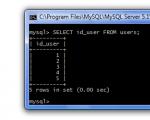ইঞ্জিনিয়ারিং মেনুর মাধ্যমে বাহ্যিক স্পিকারের ভলিউম বাড়ান। অ্যান্ড্রয়েড ডিভাইসে কীভাবে ভলিউম বাড়ানো যায়। ফটো গ্যালারি: ভলিউম বুস্টার প্লাস ব্যবহার করে অ্যান্ড্রয়েডে সাউন্ড সেট আপ করুন
একটি সর্বোত্তমভাবে নির্বাচিত সাউন্ড ভলিউম আপনাকে একটি গুরুত্বপূর্ণ কল শুনতে, একটি সিনেমা দেখতে বা আনন্দের সাথে গান শুনতে দেয়। আপনি অ্যাপ্লিকেশান, বিজ্ঞপ্তি, কল এবং প্লেয়ারগুলির জন্য আলাদাভাবে অ্যান্ড্রয়েডে শব্দ সামঞ্জস্য করতে পারেন৷ প্রকৌশল মেনু সহ ব্যবহারকারীর ভলিউম বাড়ানোর বিভিন্ন উপায় রয়েছে - সেগুলি নীচে বর্ণিত হয়েছে।
Android চালিত স্মার্টফোন এবং ট্যাবলেটগুলিতে, আপনি ভলিউম কী ব্যবহার করে শব্দ সামঞ্জস্য করতে পারেন। কীটি হল একটি "রকার" - চাপলে ভলিউম বাড়ে এবং নিচে ক্লিক করলে তা কমে যায়। আপনি কী টিপানোর মুহুর্তে একটি অ্যাপ্লিকেশন বা চলচ্চিত্র খোলা থাকলে, মিডিয়া ভলিউম পরিবর্তন হবে, এবং যদি ডেস্কটপে, কল ভলিউম পরিবর্তন হবে।
যদি শব্দটি স্বতঃস্ফূর্তভাবে "শান্ত" হয়ে যায়, তাহলে আপনার স্মার্টফোনটি ভাইরাসের জন্য পরীক্ষা করুন। ভলিউম নিয়ন্ত্রণে অ্যাক্সেস আছে এমন অ্যাপ্লিকেশনগুলি সরান এবং পরিস্থিতি মূল্যায়ন করুন। এছাড়াও "আপনার পকেটে রিং জোরে" মোড সক্ষম আছে কিনা তা পরীক্ষা করুন৷ এটি করতে, সেটিংসে যান, "কল - আপনার পকেটে জোরে কল করুন" নির্বাচন করুন। প্রয়োজন হলে, বৈশিষ্ট্য নিষ্ক্রিয় করুন.
আপনি আপনার স্মার্টফোন বা ট্যাবলেটের মানক সেটিংসে শব্দ সেটিংস কনফিগার করতে পারেন:
- সেটিংসে যান এবং সাউন্ড নির্বাচন করুন।
- "ভলিউম" নির্বাচন করুন।
- প্রতিটি ধরণের শব্দ - বিজ্ঞপ্তি, কল, অ্যাপ্লিকেশনগুলির জন্য ভলিউম মানগুলি সামঞ্জস্য করতে স্লাইডারগুলি ব্যবহার করুন৷
- সেটিংস সংরক্ষণ করতে "ঠিক আছে" ক্লিক করুন।
অ্যান্ড্রয়েডের সংস্করণের উপর নির্ভর করে, সেটিংস আইটেমটিকে "মেলোডিস এবং সাউন্ড", সাউন্ড ইত্যাদি বলা যেতে পারে।
গ্যালারি - অ্যান্ড্রয়েড ব্যবহার করে ভলিউম বাড়ানোর উপায়
পদ্ধতি 1: বিজ্ঞপ্তি প্যানেলটি টানুন  পদ্ধতি 1. সেটিংস আইকনে ক্লিক করুন এবং প্যানেলে যেটি খোলে, শব্দের প্রকার অনুসারে ভলিউম সামঞ্জস্য করুন
পদ্ধতি 1. সেটিংস আইকনে ক্লিক করুন এবং প্যানেলে যেটি খোলে, শব্দের প্রকার অনুসারে ভলিউম সামঞ্জস্য করুন  পদ্ধতি 2. আপনার স্মার্টফোন বা ট্যাবলেটের সেটিংসে যান
পদ্ধতি 2. আপনার স্মার্টফোন বা ট্যাবলেটের সেটিংসে যান  পদ্ধতি 2: "শব্দ - শব্দ ভলিউম" নির্বাচন করুন
পদ্ধতি 2: "শব্দ - শব্দ ভলিউম" নির্বাচন করুন  পদ্ধতি 2: ভলিউম সামঞ্জস্য করুন এবং ঠিক আছে ক্লিক করুন
পদ্ধতি 2: ভলিউম সামঞ্জস্য করুন এবং ঠিক আছে ক্লিক করুন
ফোন বা ট্যাবলেট অ্যাপ্লিকেশন ব্যবহার করে হেডফোন এবং স্পিকারের শব্দ সেট আপ করা - নির্দেশাবলী
ব্যবহারকারীদের জন্য যাদের জন্য একটি স্মার্টফোন বা ট্যাবলেটে স্ট্যান্ডার্ড সাউন্ড ভলিউম যথেষ্ট নয়, টোন এমপ্লিফায়ার প্রোগ্রামগুলি তৈরি করা হয়েছে।
ভলিউম+
ভলিউম+ একটি প্রোগ্রাম যা আপনাকে Android 2.3 এবং উচ্চতর সুরের ভলিউম বাড়াতে দেয়। ডিভাইস প্রোফাইল, সেইসাথে একটি হেডসেট এবং হ্যান্ডস-ফ্রির সাথে কাজ করে। বিকাশকারীরা প্রোগ্রামটির দুটি সংস্করণ অফার করে - বিনামূল্যে এবং অর্থপ্রদান। পর্যালোচনা অনুসারে, প্রথমটি 20-30% দ্বারা ভলিউম বৃদ্ধি করে, দ্বিতীয়টি 40-50% দ্বারা। অ্যাপ্লিকেশনে শব্দ সমন্বয়ের ক্রম:
- গুগল প্লে থেকে প্রোগ্রামটি ইনস্টল করুন এবং এটি চালান। গুগলের স্টোরেজে একই নামের তিন বা চারটি অ্যাপ রয়েছে। প্রয়োজনীয়টির বিকাশকারী হল মেল্টাস।
- প্রোগ্রাম উইন্ডোতে, স্পিকার পরিবর্তনের পাশের বাক্সটি চেক করুন।
- স্পিকার সেটিংস বিভাগে যান।
- ভলিউম লেভেল মেনুতে, অডিও লেভেল পরিবর্তন করুন। সর্বাধিক সেটিংসে বিকৃতি হতে পারে, তাই অডিওর গুণমান পরীক্ষা করুন এবং প্রয়োজনে সেটিংস হ্রাস করুন।
- Bass Enhance মেনুতে, Bass লেভেল সামঞ্জস্য করুন।

হেডসেট এবং হ্যান্ডস-ফ্রিতে শব্দ সামঞ্জস্য করতে, মেনুর সংশ্লিষ্ট বিভাগে অনুরূপ ক্রিয়া সম্পাদন করুন।
সেটআপ সম্পূর্ণ হলে, অ্যাপ্লিকেশনটি সেটিংস সংরক্ষণ করবে এবং পটভূমিতে চলবে। গ্যাজেট রিবুট করার পরে আপনাকে শব্দ সামঞ্জস্য করতে হবে না।
ভিডিও - ভলিউম+ এ সাউন্ড সেটিংস পরিবর্তন করা
ভলিউম বুস্টার প্লাসে ভলিউম লেভেল কিভাবে বাড়ানো যায়
একটি বুস্টার প্রোগ্রাম যা, একটি বোতাম টিপে, একটি স্মার্টফোন বা ট্যাবলেটের সাউন্ড ভলিউম অপারেটিং সিস্টেম দ্বারা প্রদত্ত সর্বাধিক সম্ভাব্য মানগুলিতে বৃদ্ধি করে৷ ব্যবহারবিধি:
- প্লে মার্কেট থেকে প্রোগ্রামটি ডাউনলোড করুন এবং এটি অ্যান্ড্রয়েড ওএসে ইনস্টল করুন।
- অ্যাপ্লিকেশন খুলুন. আপনি প্রোগ্রামের ক্ষমতার একটি প্রদর্শন দেখতে পাবেন। পরবর্তীতে ক্লিক করুন এবং তারপরে বেশ কয়েকবার বুস্ট করুন।
- প্রক্রিয়াটি সম্পূর্ণ হওয়ার জন্য অপেক্ষা করুন - প্রোগ্রামটি স্ক্রিনে একটি বার্তা প্রদর্শন করবে যা নির্দেশ করে যে শব্দের পরিমাণ কত শতাংশ বৃদ্ধি করা হয়েছে।
প্রোগ্রামটি প্রিসেট প্রোফাইল সমর্থন করে না এবং একটি ইকুয়ালাইজার নেই। বিনামূল্যে এবং ব্যবহার করা সহজ. একমাত্র অপূর্ণতা হল বিজ্ঞাপনের প্রাচুর্য।
গ্যালারি - ভলিউম বুস্টার প্লাস ব্যবহার করে
ভলিউম Ace Free আপনার মিউজিক এবং কল আরও জোরে করে
ভলিউম এস অ্যান্ড্রয়েডে ভলিউম সামঞ্জস্য করার জন্য একটি কার্যকরী প্রোগ্রাম। আপনাকে সাউন্ড প্যারামিটার পরিবর্তন করতে, সাউন্ড প্রোফাইল তৈরি করতে এবং একটি সময়সূচীতে সেগুলি পরিবর্তন করার অনুমতি দেয় এবং অ্যাপ্লিকেশনের বাইরে সাউন্ড ভলিউমের দুর্ঘটনাজনিত পরিবর্তনগুলিকে ব্লক করে। শব্দ সামঞ্জস্য করতে:
- প্রোগ্রামটি ডাউনলোড করুন এবং এটি চালান। প্রধান উইন্ডোতে, ভলিউম মান সামঞ্জস্য করতে স্লাইডার ব্যবহার করুন।
- আপনি উইন্ডোর নীচে কম্পন আইকনে ক্লিক করে সমস্ত শব্দ বন্ধ করতে পারেন।
- কল, বিজ্ঞপ্তি এবং অ্যালার্মের জন্য, স্লাইডার ট্র্যাকের বাম দিকের আইকনে ক্লিক করে রিংটোন নির্বাচন করুন।
- শেষ হলে, "সংরক্ষণ করুন" বোতামে ক্লিক করুন।
- প্রোগ্রামটি আপনাকে আপনার বর্তমান প্রোফাইল আপডেট করার জন্য অনুরোধ করবে। আপনি যদি সম্মত হন, "ঠিক আছে" ক্লিক করুন, এবং আপনি যদি একটি নতুন প্রোফাইল তৈরি করতে চান, "ব্যাক" ক্লিক করুন এবং তারপর প্রদর্শনের উপরের ডানদিকে তিনটি বিন্দুতে ক্লিক করুন৷
- "প্রোফাইল যোগ করুন" নির্বাচন করুন এবং আপনার সেটিংস সংরক্ষণ করুন।
সাউন্ড প্রোফাইলের নির্ধারিত পরিবর্তন এমন একটি ফাংশন যা ব্যবসায়িক ব্যক্তিদের জন্য প্রয়োজনীয় যাদের আলোচনা বা ভ্রমণের সময় তাদের মোবাইল ফোনের স্থিতি নিরীক্ষণ করার সময় নেই। টাইমার সেট করতে:
- ভলিউম এস ফ্রি-র প্রধান উইন্ডোতে, স্ক্রিনের উপরের তিনটি বিন্দুতে ক্লিক করুন।
- সময়সূচী নির্বাচন করুন।
- উপরের ডানদিকে প্লাস ক্লিক করুন.
- পছন্দসই শব্দ প্রোফাইল সেট করুন এবং সময়কাল নির্বাচন করুন।
- একটি পুনরাবৃত্তি সেট আপ করুন - প্রতিদিন বা সপ্তাহের দিনে।
- ওকে ক্লিক করুন।
প্রোফাইল পরিবর্তন করতে, প্রতিটিকে তার নিজস্ব সময়সূচীতে সেট করুন।
আপনি প্রধান উইন্ডোতে তিনটি বিন্দুর আকারে আইকনে ক্লিক করে এবং "সেটিংস" নির্বাচন করে অ্যাপ্লিকেশন সেটিংসে যেতে পারেন।
গ্যালারি - ভলিউম এস ফ্রিতে শব্দটি কীভাবে সামঞ্জস্য করা হয়
 ধাপ 1. প্রোগ্রাম ইনস্টল করুন
ধাপ 1. প্রোগ্রাম ইনস্টল করুন  ধাপ 2: ভলিউম সেটিংস সামঞ্জস্য করুন
ধাপ 2: ভলিউম সেটিংস সামঞ্জস্য করুন  ধাপ 3. একটি নতুন প্রোফাইলে সেটিংস সংরক্ষণ করুন
ধাপ 3. একটি নতুন প্রোফাইলে সেটিংস সংরক্ষণ করুন  ধাপ 4: পরিকল্পনাকারীতে যান
ধাপ 4: পরিকল্পনাকারীতে যান  ধাপ 5. সাউন্ড প্রোফাইল পরিবর্তন করার জন্য একটি টাইমার সেট আপ করুন
ধাপ 5. সাউন্ড প্রোফাইল পরিবর্তন করার জন্য একটি টাইমার সেট আপ করুন  ধাপ 6. প্রোগ্রামের বাইরে ভলিউম পরিবর্তন করার ক্ষমতা ব্লক করুন
ধাপ 6. প্রোগ্রামের বাইরে ভলিউম পরিবর্তন করার ক্ষমতা ব্লক করুন
প্রকৌশল মেনু মাধ্যমে সমন্বয়
ইঞ্জিনিয়ারিং মেনু আপনাকে সাউন্ড প্যারামিটারগুলিকে সূক্ষ্ম-টিউন করতে এবং সর্বাধিক ভলিউম সীমাবদ্ধতাগুলি সরাতে দেয়।
ইঞ্জিনিয়ারিং মেনুতে প্রবেশের রুট অধিকার
অ্যান্ড্রয়েডের কিছু সংস্করণে ইঞ্জিনিয়ারিং মেনুতে প্রবেশ করতে রুট অ্যাক্সেসের প্রয়োজন হয়। দ্রুত রুট অধিকার পেতে, Kingo Android Root বা Framaroot অ্যাপ্লিকেশন ব্যবহার করুন। একটি উদাহরণ হিসাবে Kingo Android রুট ব্যবহার করে একটি স্মার্টফোন বা ট্যাবলেট রুট করার নির্দেশাবলী:
- বিকাশকারীর ওয়েবসাইট থেকে প্রোগ্রামটির মোবাইল সংস্করণ ডাউনলোড করুন।
- গ্যাজেট সেটিংসে, অজানা উত্স থেকে অ্যাপ্লিকেশন ইনস্টল করার অনুমতি দিন৷
- প্রোগ্রামটি ইনস্টল করুন এবং চালান।
- প্রধান উইন্ডোতে, এক ক্লিক রুট বোতামে ক্লিক করুন।
- প্রক্রিয়াটি সম্পূর্ণ হওয়ার জন্য অপেক্ষা করুন - ডিভাইসটি স্বয়ংক্রিয়ভাবে রিবুট হবে।
অ্যান্ড্রয়েডে ইঞ্জিনিয়ারিং মেনুতে কীভাবে প্রবেশ করবেন
রুট অ্যাক্সেস পাওয়ার পর, Mobileuncle টুলস ব্যবহার করে ইঞ্জিনিয়ারিং মেনুতে যান বা "MTK ইঞ্জিনিয়ারিং মেনু লঞ্চ করুন" অ্যাপ্লিকেশন। যদি অ্যাপ্লিকেশনগুলি কাজ না করে তবে ইঞ্জিনিয়ারিং কোডগুলি ব্যবহার করুন:
- ডায়াল প্যাড খুলুন।
- মেনুতে প্রবেশ করতে সংখ্যার সংমিশ্রণ লিখুন।
টেবিল - অ্যান্ড্রয়েড ইঞ্জিনিয়ারিং মেনুতে প্রবেশের জন্য সমন্বয়
| ডিভাইস প্রস্তুতকারক | টীম |
| জেডটিই, মটোরোলা | *#*#4636#*#* |
| মিডিয়াটেক প্রসেসর সহ স্মার্টফোন এবং ট্যাবলেট (অধিকাংশ চীনা ডিভাইস) | *#*#54298#*#* *#*#3646633#*#* |
| এইচটিসি | *#*#3424#*#* *#*#4636#*#* *#*#8255#*#* |
| স্যামসাং | *#*#197328640#*#* *#*#4636#*#* *#*#8255#*#* |
| প্রেস্টিজিও | *#*#3646633#*#* |
| সনি | *#*#7378423#*#* *#*#3646633#*#* *#*#3649547#*#* |
| এলজি | 3845#*855# |
| হুয়াওয়ে | *#*#2846579#*#* *#*#14789632#*#* |
| আলকাটেল, ফ্লাই, টেক্সেট | *#*#3646633#*#* |
| ফিলিপস | *#*#3338613#*#* *#*#13411#*#* |
| এসার | *#*#2237332846633#*#* |
কিভাবে সর্বোচ্চ শব্দের মাত্রা বাড়ানো যায়
প্রকৌশল মেনু বিভিন্ন স্মার্টফোন মডেলের মধ্যে ভিন্ন, কিন্তু গঠন একই থাকে। একবার আপনি মেনুতে প্রবেশ করলে, আপনি সেটিংস বিভাগগুলি দেখতে পাবেন - অডিও আইটেমটি খুঁজুন। বিভাগে উপ-অনুচ্ছেদ রয়েছে:
- হেডসেট মোড। হেডসেট ভলিউম নিয়ন্ত্রণ।
- স্বাভাবিক অবস্থা। স্মার্টফোন বা ট্যাবলেট স্পিকারের জন্য সাধারণ সেটিংস।
- উচ্চকথন রূপ। হ্যান্ডস-ফ্রি মোড।
- হেডসেট লাউডস্পিকার মোড। একটি হেডসেট সংযুক্ত করা হলে লাউডস্পিকার মোড।
- বক্তৃতা বর্ধিতকরণ। কানেক্টেড ডিভাইস ছাড়াই টক মোড।
প্রতিটি মোডের জন্য, ভলিউম পরিবর্তন করা সম্ভব। কনফিগার করা যেতে পারে:
- মাইক - মাইক্রোফোন সংবেদনশীলতা;
- Sph - স্পিকার ভলিউম;
- মিডিয়া - অ্যাপ্লিকেশনগুলিতে মাল্টিমিডিয়া প্লেব্যাক এবং শব্দের ভলিউম;
- রিং - কল ভলিউম;
- সিপ - ইন্টারনেট কল পরামিতি;
- এফএমআর - এফএম রেডিও।
একটি নির্দিষ্ট সেটিং কনফিগার করতে, মেনু থেকে এটি নির্বাচন করুন। উদাহরণস্বরূপ, মাল্টিমিডিয়া ফাইলের শব্দ অপ্টিমাইজ করতে, মিডিয়া নির্বাচন করুন। নির্বাচন লাইনের নীচে আপনি কনফিগার করার বিকল্পগুলি পাবেন - স্তর এবং ভলিউম মান। সেটআপ সম্পূর্ণ করুন:
- মোট 7টি ভলিউম স্তর রয়েছে, প্রতিটি রকার কীটির একটি প্রেসের সাথে সম্পর্কিত। লেভেল 0 হল সবচেয়ে শান্ত স্তর, লেভেল 7 হল সবচেয়ে জোরে৷
- লেভেল 0 নির্বাচন করুন এবং ডানদিকে ক্ষেত্রটিতে এটির জন্য গ্রহণযোগ্য ভলিউম সেট করুন - 255 এর বেশি নয়। সেটিংস সংরক্ষণ করতে সেট বোতামে ক্লিক করুন।
- প্রতিটি স্তরের জন্য অনুরূপ পদক্ষেপগুলি করুন।
- প্রোফাইলের জন্য সর্বোচ্চ ভলিউম মান সেট করুন - এটি প্রতিটি স্তরের জন্য একই হবে। সেট ক্লিক করুন.
প্রস্তুতকারকের ভলিউম সেটিংস পরিবর্তন করার আগে পুনরায় লিখুন। আপনি যদি কিছু ভুল করেন তবে আপনি সর্বদা ভলিউমটি ডিফল্টে ফিরিয়ে দিতে পারেন।
একবার আপনি আপনার মিডিয়া সেট আপ করা শেষ হলে, পরবর্তী ধাপে যান। মাইক্রোফোন, স্পিকার এবং হেডসেটের ভলিউম নিয়ন্ত্রণ পদ্ধতি একই।
গ্যালারি - ইঞ্জিনিয়ারিং মেনুতে ভলিউম কীভাবে সামঞ্জস্য করবেন
কিভাবে একটি রিংটোনের শান্ত ভলিউম বাড়ানো যায়
রিংগারের ভলিউম বাড়াতে, সাধারণ মোডে রিং আইটেমের সাথে কাজ করুন। প্রতিটি ভলিউম স্তরের জন্য একটি করে মান পরিবর্তন করুন। সেটিংস সংরক্ষণ করতে সেট ক্লিক করতে ভুলবেন না। মনে রাখবেন - যখন সর্বাধিক মান সেট করা হয়, তখন শব্দের গুণমান উল্লেখযোগ্যভাবে হ্রাস পায়.
স্পিকারের ভলিউম বাড়ান (কলের সময়)
আপনি ফোনে যার সাথে কথা বলছেন তার কথা শুনতে না পেলে, স্পিকারের ভলিউম বাড়ানোর চেষ্টা করুন। নরমাল মোড বিভাগে যান এবং Sph নির্বাচন করুন। প্রতিটি ভলিউম স্তরের জন্য মান 10-20 ইউনিট বাড়ান। ইচ্ছামত সর্বোচ্চ ভলিউম সেট করুন।
মাইক্রোফোনের সংবেদনশীলতা পরিবর্তন করুন
অন্য ব্যক্তি আপনাকে শুনতে না পেলে আপনি একইভাবে আপনার ডিভাইস সেট আপ করতে পারেন। সাধারণ মোড বিভাগে, মাইক নির্বাচন করুন এবং সমস্ত স্তরের জন্য সংবেদনশীলতা সেট করুন - আনুমানিক 240৷ প্রতিটি স্তরের জন্য পালাক্রমে সেটিং সংরক্ষণ করুন৷
ভিডিও এবং অডিও রেকর্ড করার সময় মাইক্রোফোনের সংবেদনশীলতা
আপনি যদি মনে করেন যে ভিডিও এবং অডিও রেকর্ডিং যথেষ্ট জোরে নয়, ইঞ্জিনিয়ারিং মেনুতে লাউডস্পিকার মোড বিভাগে যান এবং মাইক নির্বাচন করুন। আগের পয়েন্টের মতোই সেটিংস করুন।
সেটআপ সম্পূর্ণ হলে, মেনু থেকে প্রস্থান করুন এবং আপনার স্মার্টফোন বা ট্যাবলেট পুনরায় চালু করুন। ডিভাইসটি নতুন সেটিংস সক্রিয় করে।
ভিডিও - প্রকৌশল মেনু মাধ্যমে ভলিউম বৃদ্ধি
অ্যান্ড্রয়েডে সাউন্ড বাড়ানোর কৌশল
একটি বাহ্যিক স্পিকার একটি স্মার্টফোন বা ট্যাবলেটে অপর্যাপ্ত ভলিউমের সমস্যা সমাধান করে যখন অন্যান্য পদ্ধতিগুলি সাহায্য করে না। স্পিকার একটি 3.5 মিমি প্লাগ সহ একটি ছোট ডিভাইস যা হেডফোন জ্যাকের মধ্যে ঢোকানো হয় বা ব্লুটুথের মাধ্যমে সংযুক্ত থাকে। খরচ - 700 ঘষা থেকে।
ভলিউম বাড়ানোর জন্য একটি লাইফহ্যাক - একটি ভিডিও চালানোর সময় বা মিউজিক বাজানোর সময়, স্পিকার সহ স্মার্টফোনটিকে আঁকা দেয়ালের দিকে রাখুন। শব্দ পৃষ্ঠ থেকে প্রতিফলিত হবে এবং একই সময়ে প্রশস্ত করা হবে।
ভলিউম সীমা অপসারণ করা সম্ভব?
ডিভাইসের স্পিকার এবং ব্যবহারকারীদের কানের পর্দা রক্ষা করার জন্য অ্যান্ড্রয়েড স্মার্টফোনের সর্বোচ্চ ভলিউম সীমা রয়েছে। ইঞ্জিনিয়ারিং মেনু আপনাকে সর্বোচ্চ সীমা - সর্বোচ্চ আইটেম বাড়ানোর অনুমতি দেয়। ভলিউম সর্বাধিক মান 255 ইউনিট। মান উচ্চতর সেট করা অসম্ভব, এবং এটির প্রয়োজন নেই - অন্যথায় স্পিকাররা এটি দাঁড়াতে পারবে না।
আপনি যদি পরিষেবা মেনু অ্যাক্সেস করতে না চান তবে ভলিউম আনলক অ্যাপ্লিকেশনটি ব্যবহার করুন:
- প্লে স্টোর থেকে প্রোগ্রামটি ইনস্টল করুন।
- অ্যাপ্লিকেশনটিতে যান এবং ভলিউম পাওয়ার সক্ষম আইটেমটি সক্রিয় করুন।

প্রোগ্রামটি সীমাবদ্ধতা অপসারণ করে না, তবে সর্বাধিক মান বাড়ায়।
ভলিউম বাড়াতে উপরে বর্ণিত পদ্ধতিগুলি পরীক্ষা করুন এবং আপনার ডিভাইসের জন্য সেরাটি বেছে নিন। ইঞ্জিনিয়ারিং মেনুর সাথে সাবধানে কাজ করুন - ভুল সেটিংস আপনার স্মার্টফোন বা ট্যাবলেটের শব্দের সাথে সমস্যা হতে পারে।
আপনার ফোনে ভলিউম সেট করা একটি বরং তুচ্ছ কাজ। সফ্টওয়্যার বিকাশকারীরা ডিভাইসের অপারেটিং সিস্টেমের স্ট্যান্ডার্ড মেনুতে একটি ভাল কাজ করেছে। সেখানে আপনি সহজেই এবং সহজভাবে বিভিন্ন কাজের জন্য ভলিউম সামঞ্জস্য করতে পারেন। একটি নিয়ম হিসাবে, অন্তর্নির্মিত ভলিউম নিয়ন্ত্রণ কার্যকারিতা যথেষ্ট। যদি না হয়, অ্যান্ড্রয়েডে আপনি ইঞ্জিনিয়ারিং মেনুর মাধ্যমে ভলিউম আরও বাড়াতে পারেন।
অ্যান্ড্রয়েডে ভলিউম নিয়ন্ত্রণ করা প্রথম নজরে মনে হতে পারে তার চেয়ে কিছুটা জটিল। প্রারম্ভিকদের জন্য, প্রতিটি ডিভাইসের বেশ কয়েকটি "ভলিউম" রয়েছে। রিং ভলিউম, অ্যালার্ম ভলিউম, মিডিয়া প্লেব্যাক ভলিউম। এই অনন্য প্রোফাইলগুলি আলাদাভাবে কনফিগার করা হয়েছে। এটিও বিবেচনা করা উচিত যে আপনি যখন হেডফোন বা একটি হেডসেট সংযোগ করেন, তখন তাদের জন্য ভলিউমটি তার নিজস্ব স্তরে সেট করা হবে। শব্দের সাথে কাজ করা অ্যান্ড্রয়েডের সাম্প্রতিক সংস্করণগুলিতে উন্নত করা যেতে পারে এবং নির্মাতা থেকে প্রস্তুতকারকের মধ্যে কিছুটা আলাদা হতে পারে, তবে নীতিগতভাবে প্রত্যেকের জন্য প্রায় একই থাকে।
আপনার যদি অ্যালার্ম বা ইনকামিং কলের ভলিউম বাড়ানোর প্রয়োজন হয়, আপনার প্রথমে সর্বজনীন সেটিংস চেষ্টা করা উচিত। ইঞ্জিনিয়ারিং মেনু একটি আরও সূক্ষ্ম এবং গুরুতর টুল; এটি শুধুমাত্র অন্য কোন বিকল্প না থাকলে ব্যবহার করা উচিত। যদি কাজটি তুচ্ছ হয় তবে সেটিংসে একটি আদর্শ পরিবর্তন যথেষ্ট হবে।
অ্যাপ্লিকেশন আইকনগুলির মধ্যে "সেটিংস" নির্বাচন করে অ্যান্ড্রয়েডে সাউন্ড সেটিংস খোলা যেতে পারে। সেখানে আপনাকে "শব্দ এবং কম্পন" খুঁজে বের করতে হবে। এই সাবমেনুতে আপনি রিংগার, অ্যালার্ম ঘড়ি এবং অডিও-ভিডিও প্লেয়ারের জন্য আলাদাভাবে ভলিউম সামঞ্জস্য করতে পারেন। হেডসেট/হেডফোনগুলির জন্য সেটিংস উপলব্ধ নাও হতে পারে কারণ হেডসেট বা হেডফোনগুলি বর্তমানে সংযুক্ত নেই৷ মেনুর মাধ্যমে এগুলি কনফিগার করতে, আপনাকে প্রথমে একটি প্লাগের সাথে সংযুক্ত করতে হবে এবং শুধুমাত্র তারপরে পরিবর্তনগুলি করতে হবে৷
একই মেনুতে, আপনি বিভিন্ন পরিস্থিতিতে কম্পনের শক্তি পরিবর্তন করতে পারেন, সেইসাথে কল, বার্তা এবং অ্যালার্মের সুর পরিবর্তন করতে পারেন। আপনি জানেন যে, ফোনটি ইতিমধ্যেই মানক সুর এবং শব্দের একটি মোটামুটি বড় সেটের সাথে লোড হয়েছে। সর্বোত্তম ভলিউম স্তর নিশ্চিত করার জন্য তাদের সমস্ত প্রাক-প্রক্রিয়া করা হয়েছে। এইভাবে, আদর্শ সুর এবং শব্দগুলি অপ্টিমাইজ করা হয় এবং ভলিউমে সমানভাবে জোরে শব্দ করে।
ইন্টারনেট থেকে সুর ডাউনলোড করা, গান থেকে কাটা, ভয়েস রেকর্ডারে রেকর্ড করা ইত্যাদি অন্য ব্যাপার। এখানেই সমস্যা দেখা দিতে পারে। আসল বিষয়টি হ'ল অডিও ফাইলগুলি অনুভূত ভলিউমের স্তরে আলাদা। কিছু রেকর্ডিং জোরে শোনাতে পারে, কিছু শান্ত। এটি রেকর্ডিংয়ের গুণমান, সঙ্গীতের ধরণ এবং একটি বিশেষ প্রোগ্রামে ফাইলের প্রাক-প্রক্রিয়াকরণের উপস্থিতি সহ অনেক কারণের উপর নির্ভর করে।
অতএব, প্রায়শই ইন্টারনেট থেকে ডাউনলোড করা সুরের অনুভূত ভলিউম ডিফল্ট, পূর্বে ইনস্টল করা থেকে ব্যাপকভাবে আলাদা হতে পারে। এখানেই ভলিউম স্লাইডারটি রেকর্ডিংকে যথেষ্ট জোরে করার জন্য যথেষ্ট নাও হতে পারে। যদি এটি ঠিক তাই ঘটে থাকে তবে আপনি নিম্নলিখিতগুলি করতে পারেন:
- অন্য উৎসে সুরের একটি ভাল অ্যানালগ সন্ধান করুন। একই রেকর্ডিং সহ অনেকগুলি ফাইল রয়েছে তবে সেগুলি শব্দের গুণমান এবং ভলিউমে আলাদা হতে পারে।
- "ফাইল স্বাভাবিক করুন।" এটি একটি বিশেষ প্রোগ্রামে করা যেতে পারে, যেমন অ্যাডোবি অডিশন, যদি আপনার দক্ষতা বা মোটামুটি জটিল প্রোগ্রাম বোঝার ইচ্ছা থাকে। কিন্তু এইভাবে আপনি সর্বাধিক দক্ষতার সাথে ম্যানুয়ালি স্বাভাবিক করতে পারেন এবং প্রক্রিয়াটির উপর সম্পূর্ণ নিয়ন্ত্রণ করতে পারেন। আপনি যদি এটি খুঁজে বের করতে খুব অলস হন বা গুরুতর মান নিয়ন্ত্রণের কোনও অর্থ না থাকে তবে আপনি ইন্টারনেটে একটি "নর্মালাইজার" ডাউনলোড করতে পারেন। এটি সাধারণত একটি স্বয়ংক্রিয় প্রক্রিয়া, তবে দ্রুত কাজের জন্য ভাল।
কিভাবে ইঞ্জিনিয়ারিং মেনু ব্যবহার করবেন
যদি সাউন্ড লেভেল পরিবর্তনের জন্য স্ট্যান্ডার্ড উপায়গুলি যথেষ্ট না হয়, তাহলে, ইতিমধ্যে উল্লিখিত হিসাবে, আপনি ইঞ্জিনিয়ারিং মেনুর মাধ্যমে অ্যান্ড্রয়েডে ভলিউম বাড়াতে পারেন। এটি একটি বিশেষ সিস্টেম মেনু যেখানে আপনি ডিভাইসটি সূক্ষ্ম-টিউন করতে পারেন। এটি কোনও কাকতালীয় নয় যে এই জাতীয় মেনুটি বেশিরভাগ ব্যবহারকারীর চোখ থেকে লুকানো থাকে। এটিতে নির্দিষ্ট এবং অপ্রয়োজনীয় সেটিংস রয়েছে যা বেশিরভাগ লোকেরা কখনই পরিবর্তন করার কথা ভাববে না। তদুপরি, দুর্ঘটনাক্রমে বা চিন্তাহীনভাবে কিছু সেটিংস পরিবর্তন করে, আপনি ডিভাইসের স্বাভাবিক ক্রিয়াকলাপকে ব্যাহত করতে পারেন। অথবা আপনি প্লাস্টিকের একটি সম্পূর্ণ অকার্যকর টুকরা দিয়ে শেষ হতে পারে।
এইভাবে, বাজি বেশ উচ্চ, যার মানে আপনাকে ইঞ্জিনিয়ারিং মেনুতে শুধুমাত্র সেই পরামিতিগুলি পরিবর্তন করতে হবে যা আপনি সম্পূর্ণরূপে নিশ্চিত। অন্য বিভাগে না যাওয়াই ভালো।
আপনি যে প্যারামিটারগুলি পরিবর্তন করবেন তার জন্য সমস্ত মৌলিক মানগুলি লিখতে এটি সহায়ক হবে। এইভাবে আপনি ম্যানুয়ালি মানগুলি ফিরিয়ে দিতে পারেন যদি শেষ পর্যন্ত কিছু আপনার জন্য উপযুক্ত না হয়। "যেমন ছিল সব কিছু ফিরিয়ে দিন" বোতাম নেই।
ইঞ্জিনিয়ারিং মেনুতে যেতে, আপনাকে ডিজিটাল প্যাডে একটি বিশেষ সংমিশ্রণ ডায়াল করতে হবে। এটি সেই ক্ষেত্র যেখানে আপনি কল করার জন্য ফোন নম্বর লিখুন। ফোন প্রস্তুতকারকের উপর নির্ভর করে ইঞ্জিনিয়ারিং মেনুর কোডগুলি আলাদা। অতএব, আপনাকে প্রথমে আপনার ফোন মডেলের জন্য উপযুক্ত একটি কোড খুঁজে বের করতে হবে। এটি ঘটে যে প্রস্তুতকারক ইঞ্জিনিয়ারিং মেনুতে প্রবেশ করার সুযোগ দেয় না।
প্রকৌশল মেনু মাধ্যমে ভলিউম পরিবর্তন
ইঞ্জিনিয়ারিং মেনু সাধারণত স্থানীয় করা হয় না এবং আপনাকে ইংরেজিতে আইটেমগুলি মোকাবেলা করতে হবে। কোড কাজ করার পরে এবং মেনু খোলে, আপনাকে "অডিও" বিভাগটি খুঁজে বের করতে হবে। সম্ভবত ইঞ্জিনিয়ারিং মেনুতে ব্রাউজারের মতো উপরে লেবেলযুক্ত ছোট ট্যাব থাকবে, অথবা ফোনে ডেস্কটপের মতো করে আপনাকে স্ক্রিনগুলি স্ক্রোল করতে হবে।
"অডিও" বিভাগে বেশ কয়েকটি সাবমেনু এবং প্রোফাইল থাকবে:
- যখন হেডফোন ইত্যাদি ডিভাইসের সাথে সংযুক্ত না থাকে তখন ফোনের স্পিকারের ভলিউম সেট করার জন্য সাধারণ মোড দায়ী।
- হেডসেট মোড হেডসেট মোডে ভলিউম সেটিংসের জন্য দায়ী, যখন হয় একটি হেডসেট বা শুধুমাত্র হেডফোন সংযুক্ত থাকে৷
- লাউডস্পিকার মোড স্পিকারফোন মোডে ভলিউম সেটিংসের জন্য দায়ী।
- হেডসেট_লাউডস্পিকার মোডটি আগেরটির মতোই, তবে অতিরিক্ত হেডফোন/হেডসেট সংযুক্ত রয়েছে৷
- স্পিচ এনহ্যান্সমেন্ট হল একটি স্পিচ এনহান্সমেন্ট মোড যা অতিরিক্ত ডিভাইস কানেক্ট করা ছাড়াই স্বাভাবিক কথোপকথনের জন্য ব্যবহৃত হয়।
- ডিবাগ ইনফো, স্পিচ লগার, অডিও লগার শব্দের ভলিউম পরিবর্তন করতে ব্যবহার করা হয় না এবং এই নিবন্ধের সুযোগের মধ্যে আমাদের আগ্রহের বিষয় নয়।
প্রদত্ত উপ-আইটেমগুলির প্রতিটিতে (শেষ তিনটি ব্যতীত), প্রতিটি প্রোফাইলের জন্য একটি মানক সেটিংস মেনু রয়েছে। টাইপ সাব-আইটেম ভলিউম পরিবর্তনের জন্য বিভাগটি নির্দিষ্ট করে এবং স্তরটি নির্দিষ্ট করে যার মান পরিবর্তন হবে। শূন্য থেকে ছয় পর্যন্ত গণনা করার মতো 7টি ধাপ রয়েছে। ফোনের ভলিউম রকার টিপলে মান এক স্তরে পরিবর্তিত হয়। এইভাবে, ফোনটিতে 7টি ভলিউম স্তর রয়েছে, সবচেয়ে শান্ত থেকে জোরে। আপনি যেকোনো ধাপ নির্বাচন করতে পারেন এবং এটিকে আরও শান্ত বা জোরে করতে পারেন এবং প্রতিবেশীরা প্রভাবিত হবে না। আপনি যদি সমস্ত পর্যায়ে ভলিউম বাড়াতে চান তবে আপনাকে প্রতিটি পর্যায়ে আলাদাভাবে এটি করতে হবে।
ধাপ নির্বাচনের অধীনে দুটি ক্ষেত্র রয়েছে মান এবং সর্বোচ্চ ভলিউম। প্রথমটি গড় আয়তন নিয়ন্ত্রণ করে, দ্বিতীয়টি - একটি প্রদত্ত স্তরের জন্য সর্বাধিক সম্ভাব্য। সংখ্যাসূচক মান এখানে নির্দিষ্ট সীমার মধ্যে পড়তে হবে। মান পরিবর্তন করার পরে, আপনাকে সেট বোতাম দিয়ে আপনার অভিপ্রায় নিশ্চিত করতে হবে।
টাইপ উপধারায় বেশ কয়েকটি বিভাগ রয়েছে, প্রতিটি তার নিজস্ব আয়তনের জন্য দায়ী:
- সিপ ইন্টারনেটের মাধ্যমে কলের ভলিউম সামঞ্জস্য করে;
- মাইক মাইক্রোফোন এবং এর সংবেদনশীলতা সামঞ্জস্য করে;
- Sph এবং Sph2 - স্পিকারের জন্য সেটিংস যার মাধ্যমে আপনি কথোপকথন শুনতে পারেন (দ্বিতীয়টির জন্য sip2, যদি দুটি স্পিকার থাকে);
- সিড পরিবর্তন করা উচিত নয়, যেহেতু এটি তার নিজের কণ্ঠের প্রতিধ্বনির জন্য দায়ী;
- মিডিয়া প্লে করা মিডিয়া ফাইলের ভলিউম স্তরের জন্য দায়ী;
- রিং রিংগার ভলিউমের জন্য, এবং FMR রেডিও স্তর সামঞ্জস্য করে।
ইঞ্জিনিয়ারিং মেনু সহ পদ্ধতিটি নীচের ভিডিওতে আরও স্পষ্টভাবে দেখা যাবে:
আপনি দেখতে পাচ্ছেন, ইঞ্জিনিয়ারিং মেনুর মাধ্যমে অ্যান্ড্রয়েডে ভলিউম বাড়ানো এত সহজ নয়। এটি একটি প্রযুক্তিগত পটভূমি এবং মেশিনের যুক্তি বোঝার সাথে প্রকৌশলীদের উপর নজর রেখে তৈরি করা হয়েছিল, তাই গড় ব্যবহারকারীকে এটি বের করতে কঠোর পরিশ্রম করতে হবে। তবে যদি অন্য কোনও উপায় না থাকে তবে আপনি চেষ্টা করতে পারেন, মূল জিনিসটি আপনার সময় নেওয়া এবং সমস্ত মান পরিবর্তন করার আগে একটি নোটপ্যাডে রেকর্ড করা।
প্রায়শই অ্যান্ড্রয়েডের উপর ভিত্তি করে চীনা (এবং সম্ভবত শুধুমাত্র চীনা নয়) ফোনে, ইঞ্জিনিয়ারিং মেনুতে স্পিকার, হেডসেট (হেডফোন) এবং মাইক্রোফোনের জন্য সর্বোত্তম সেটিংস থেকে অনেক দূরে আমরা এই নিবন্ধে সেগুলি ঠিক করার দিকে নজর দেব।
অ্যান্ড্রয়েড ফোনের ইঞ্জিনিয়ারিং মেনুতে কীভাবে যাবেন
ইঞ্জিনিয়ারিং মেনুতে যেতে, ডায়ালার খুলুন এবং একটি বিশেষ কোড লিখুন: *#*#3646633#*#*
এছাড়াও অ্যান্ড্রয়েডের কিছু সংস্করণে কমান্ডটি কাজ করতে পারে *#15963#* এবং *#*#4636#*#*
যদি আপনার ফোনের প্রসেসর MTK না হয়, তাহলে বিভিন্ন বিকল্প সম্ভব।
 বিভিন্ন ফোন এবং ট্যাবলেটে ইঞ্জিনিয়ারিং মেনু খোলার জন্য এখানে আমার পরিচিত কোডগুলি রয়েছে:
বিভিন্ন ফোন এবং ট্যাবলেটে ইঞ্জিনিয়ারিং মেনু খোলার জন্য এখানে আমার পরিচিত কোডগুলি রয়েছে:
*#*#54298#*#* বা *#*#3646633#*#* – এমটিকে প্রসেসরের উপর ভিত্তি করে স্মার্টফোন
*#*#8255#*#* বা *#*#4636#*#* - স্যামসাং স্মার্টফোন
*#*#3424#*#* বা *#*#4636#*#* বা *#*#8255#*#* - HTC স্মার্টফোন
*#*#7378423#*#* - সনি স্মার্টফোন
*#*#3646633#*#* – স্মার্টফোন TEXET, Fly, Alcatel,
*#*#3338613#*#* বা *#*#13411#*#* — স্মার্টফোন ফ্লাই, অ্যালকাটেল, ফিলিপস
*#*#2846579#*#* বা *#*#2846579159#*#* - হুয়াওয়ে স্মার্টফোন
*#*#2237332846633#*#* - Acer থেকে ডিভাইস
প্রবেশ করার সাথে সাথেই, কমান্ডটি অদৃশ্য হওয়া উচিত এবং ইঞ্জিনিয়ারিং মেনুটি খুলতে হবে। কিন্তু কিছু ডিভাইসে আপনাকে এখনও "কল" কী টিপতে হবে
ফোনের ইঞ্জিনিয়ারিং মেনুর বিভাগগুলির একটি তালিকা প্রদর্শিত হবে।
 শুধু ক্ষেত্রে, একটি নোটপ্যাড এবং কলম নিন এবং আপনার হস্তক্ষেপের আগে আপনার ফোনে সেট করা সেটিংস নোট করুন। আপনি কখনই জানেন না, কিছু হতে পারে।
শুধু ক্ষেত্রে, একটি নোটপ্যাড এবং কলম নিন এবং আপনার হস্তক্ষেপের আগে আপনার ফোনে সেট করা সেটিংস নোট করুন। আপনি কখনই জানেন না, কিছু হতে পারে।
আমার ফোনে (এমটিকে প্রসেসরের উপর ভিত্তি করে), ইঞ্জিনিয়ারিং মেনুতে যাওয়ার জন্য আমাকে গুগল প্লে থেকে একটি বিনামূল্যের ইউটিলিটি (প্রোগ্রাম) ইনস্টল করতে হয়েছিল " Mobileuncle MTK টুলস", যা ইঞ্জিনিয়ারিং মেনুতে অ্যাক্সেস খোলে (অর্থাৎ, এটি জাদু সংমিশ্রণ ডায়াল করার অনুরূপভাবে কাজ করে *#*#3646633#*#*)।
আমি নিশ্চিত যে আপনি সেখানে অন্যান্য ফোনের জন্য বিনামূল্যের অ্যাপ্লিকেশনও পাবেন।
ইঞ্জিনিয়ারিং মেনুর মাধ্যমে ফোনের স্পিকার, হেডসেট (হেডফোন) এবং মাইক্রোফোনের ভলিউম সেটিংস
 স্বচ্ছতার জন্য, আসুন সংক্ষিপ্তভাবে ডিভাইসের ভলিউম লেভেল সেট করা দেখি:
স্বচ্ছতার জন্য, আসুন সংক্ষিপ্তভাবে ডিভাইসের ভলিউম লেভেল সেট করা দেখি:
আমরা প্রোগ্রামে যাই বা ইঞ্জিনিয়ারিং মেনুতে প্রবেশ করতে ম্যাজিক কম্বিনেশন ডায়াল করি। এরপরে, খোলে মেনুতে, বিভাগটি নির্বাচন করুন “ ইঞ্জিনিয়ার মোড»
একটি বিভাগ খুলবে যেখানে আপনি অ্যান্ড্রয়েড সিস্টেমের ইঞ্জিনিয়ারিং মেনু নির্বাচন করতে পারেন (আমরা এটি এড়িয়ে যাই), এবং ফোনের ইঞ্জিনিয়ারিং মেনু।
আমাদের ফোনের ইঞ্জিনিয়ারিং মেনু দরকার, তাই "ইঞ্জিনিয়ার মোড (MTK)" বিভাগটি নির্বাচন করুন৷ এই বিন্দুটিকে একটি লাল মার্কার দিয়ে চিত্রে চক্কর দেওয়া হয়েছে।

একটি খুব দীর্ঘ মেনু খুলবে, যার মাধ্যমে আপনি প্রায় যেকোনো ফোন সেটিংসে যেতে পারবেন। তবে তাদের কাছে যাওয়া যথেষ্ট নয়, আপনাকে কীভাবে তাদের পরিচালনা করতে হবে তা জানতে হবে।
অতএব, যা সম্পর্কে আপনার কোন ধারণা নেই তা পরিবর্তন করবেন না।
সবচেয়ে খারাপভাবে, আপনার হস্তক্ষেপের আগে যে প্যারামিটারগুলি ছিল তা লিখুন, যাতে আপনি সেগুলিকে পরে ফেরত দিতে পারেন। চল অবিরত রাখি!
 যেহেতু আমরা শব্দের স্তর সামঞ্জস্য করতে আগ্রহী, "অডিও" আইটেমটি নির্বাচন করুন, আমি এটিকে একটি লাল মার্কার দিয়ে প্রদক্ষিণ করেছি৷
যেহেতু আমরা শব্দের স্তর সামঞ্জস্য করতে আগ্রহী, "অডিও" আইটেমটি নির্বাচন করুন, আমি এটিকে একটি লাল মার্কার দিয়ে প্রদক্ষিণ করেছি৷
এবং... জাদু! স্পিকার এবং মাইক্রোফোনের প্যারামিটার সেট করার জন্য আমাদের আগ্রহের মেনু খোলে।
কেন আমরা আসলে এই মেনুতে গিয়েছিলাম? কৌতূহল আউট যে মত কিছু কাজ করে না? ঠিক আছে, আসুন এটি বের করা চালিয়ে যাওয়া যাক!
এখানে থামানো এবং এই সমস্ত মেনু আইটেমগুলির অর্থ কী তা খুঁজে বের করা মূল্যবান।
 স্বাভাবিক অবস্থা(স্বাভাবিক বা স্বাভাবিক মোডে সেটিংস বিভাগ) – স্মার্টফোনের সাথে কিছু সংযুক্ত না থাকলে এই মোড সক্রিয় থাকে;
স্বাভাবিক অবস্থা(স্বাভাবিক বা স্বাভাবিক মোডে সেটিংস বিভাগ) – স্মার্টফোনের সাথে কিছু সংযুক্ত না থাকলে এই মোড সক্রিয় থাকে;
হেডসেট মোড(হেডসেট মোড) - হেডফোন বা বহিরাগত স্পিকার সংযোগ করার পরে এই মোড সক্রিয় করা হয়;
উচ্চকথন রূপ(স্পিকার মোড) - ফোন বা ট্যাবলেটের সাথে কিছু সংযুক্ত না থাকলে এটি সক্রিয় হয় এবং আপনি ফোনে কথা বলার সময় স্পিকারফোন চালু করেন;
হেডসেট_লাউডস্পিকার মোড(একটি হেডসেট সংযুক্ত স্পিকার মোড) – আপনি যদি আপনার ফোন বা ট্যাবলেটে হেডফোন বা বাহ্যিক স্পিকার সংযুক্ত করেন এবং ফোনে কথা বলার সময় আপনি স্পিকারফোন চালু করেন তবে এই মোডটি সক্রিয় হয়;
বক্তৃতা বর্ধিতকরণ(ফোন কথোপকথন মোড) – এই মোডটি টেলিফোন কথোপকথনের স্বাভাবিক মোডে সক্রিয় করা হয়, এবং এর সাথে কিছুই সংযুক্ত নেই (হেডসেট, বহিরাগত স্পিকার) এবং স্পিকারফোন চালু নেই।
ডিবাগ তথ্য- এটা পরিষ্কার নয় কেন - তথ্য ব্যাক আপ বা ডিবাগ করার তথ্য;
স্পিচ লগার- আমি এটি পুরোপুরি বুঝতে পারিনি, সম্ভবত এটি আলোচনার সময় লগিং করা বা কথোপকথন রেকর্ড করা ছিল। আপনি যদি "স্পিচ লগ সক্ষম করুন" এর পাশের বাক্সটি চেক করেন, তবে ফোন কল শেষ হওয়ার পরে, মেমরি কার্ডের রুট ডিরেক্টরিতে সংশ্লিষ্ট ফাইলগুলি তৈরি করা হয়। তাদের নাম এবং গঠন নিম্নলিখিত রূপ নেয়: সপ্তাহের_মাসের_বছর__ঘন্টা_মিনিট_সেকেন্ডের দিন (উদাহরণস্বরূপ, শুক্রবার_জুলাই_2016__time17_12_53.pcm)।
এই ফাইলগুলি কী পরিবেশন করে এবং কীভাবে সেগুলি আমাদের জন্য উপযোগী হতে পারে তা স্পষ্ট নয়৷ /sdcard/VOIP_DebugInfo ডিরেক্টরি (যা ব্যাকআপ তথ্য সহ ফাইলগুলির জন্য স্টোরেজ অবস্থান) স্বয়ংক্রিয়ভাবে তৈরি হয় না যদি আপনি এটি ম্যানুয়ালি তৈরি করেন, এটি কথোপকথনের পরে খালি থাকবে।
অডিও লগার- শব্দ রেকর্ড করতে ব্যবহৃত হয় যা দ্রুত অনুসন্ধান, প্লেব্যাক এবং সংরক্ষণ সমর্থন করে। 
আপনি যখন যেকোনো মোড প্রবেশ করেন, তখন আপনার বিভিন্ন ভলিউম সেটিংসে (প্রকার) অ্যাক্সেস থাকবে। এখানে মৌলিক সেটিংসের একটি তালিকা রয়েছে যা আপনাকে জানতে হবে:
- চুমুক - ইন্টারনেট কলের জন্য সেটিংস;
- মাইক - মাইক্রোফোন সংবেদনশীলতা সেটিংস;
- Sph – ইয়ারপিস স্পিকার সেটিংস (যেটি আমরা আমাদের কানে রাখি);
- Sph2 - দ্বিতীয় স্পিকারের জন্য সেটিংস (আমার ফোনে একটি নেই);
- Sid – এড়িয়ে যান, আপনি যদি আপনার স্মার্টফোন বা ট্যাবলেটে আলোচনার সময় এই প্যারামিটারগুলি পরিবর্তন করেন, আপনি আপনার কথোপকথনের পরিবর্তে নিজেকে শুনতে পাবেন;
- মিডিয়া - মাল্টিমিডিয়া ভলিউম স্তর সামঞ্জস্য করুন;
- রিং - ইনকামিং কলের ভলিউম লেভেল সামঞ্জস্য করুন;
- FMR - FM রেডিও ভলিউম সেটিংস।
সেটিংস নির্বাচন আইটেমের অধীনে, ভলিউম স্তরের একটি তালিকা (স্তর) উপলব্ধ (চিত্র দেখুন)। 
লেভেল 0 থেকে লেভেল 6 পর্যন্ত সাধারণত 7 টি লেভেল থাকে। এই ধরনের প্রতিটি লেভেল আপনার স্মার্টফোন বা ট্যাবলেটের ভলিউম রকারে একটি "ক্লিক" এর সাথে মিলে যায়।
সুতরাং, স্তর 0 হল সবচেয়ে শান্ত স্তর, এবং স্তর 6 হল সবচেয়ে জোরে সংকেত স্তর। অনুগ্রহ করে মনে রাখবেন যে প্রতিটি স্তরের নিজস্ব মান নির্ধারণ করা যেতে পারে, যা মান 0~255 ঘরে অবস্থিত। তাদের 0 থেকে 255 পর্যন্ত পরিসীমা অতিক্রম করা উচিত নয় (মান যত কম, ভলিউম তত শান্ত)।
এই প্যারামিটারটি পরিবর্তন করতে, আপনাকে কক্ষের পুরানো মানটি মুছে ফেলতে হবে এবং একটি নতুন লিখতে হবে, এবং তারপর বরাদ্দ করতে "সেট" বোতাম টিপুন (সেলের পাশের একটি)। 
অবশেষে, নীচে আপনি সর্বোচ্চ ভলিউম বিভাগটি দেখতে পারেন। 0~255 (আমার স্মার্টফোনে, উদাহরণস্বরূপ ম্যাক্স ভলিউম 0~255, এটি সমস্ত প্রস্তুতকারকের উপর নির্ভর করে)। এই আইটেমটি সর্বোচ্চ ভলিউম স্তর সেট করে এটি সমস্ত স্তরের জন্য একই।
প্রিয় বন্ধুরা। আইটেম নাম বিভিন্ন মডেল ভিন্ন হতে পারে. এটি একটি MTK প্ল্যাটফর্ম, তাই আপনার মস্তিষ্ককে র্যাক করার জন্য প্রস্তুত থাকুন এবং আপনার মেনুতে একটি মিল সন্ধান করুন৷ আমার একটি Jiayu G3 ফোন আছে।
আমার জন্য পরিবর্তনগুলি অবিলম্বে প্রয়োগ করা হয়েছিল, কিন্তু কাউকে সেগুলি কার্যকর করার জন্য ফোন পুনরায় চালু করতে হতে পারে৷
যদিও, মনে হচ্ছে আপনার কিছু ভাঙা উচিত নয়, এবং আপনি যদি পরিবর্তনগুলি পছন্দ না করেন তবে আপনি সর্বদা পুরানো মান প্রবেশ করতে পারেন..
কিন্তু এখনো..
আপনি আপনার নিজের ঝুঁকিতে সব পরিবর্তন করুন!!! আপনার চিন্তা চালু করতে ভুলবেন না!
P.S.: আমি আমার ফোনে একটি ফন্ট সাইজ সেটিং পেয়েছি। দেখা যাচ্ছে আপনি এটি আরও বাড়াতে পারেন!
P.P.S.: যদি কিছু এখনও পরিষ্কার না হয়, এখানে ইঞ্জিনিয়ারিং মেনুতে শব্দ সেট আপ করার একটি ভিডিও রয়েছে:
আপনি কি মনে করেন আপনার অ্যান্ড্রয়েড খুব শান্ত? আপনি এটি উন্নত করতে চান? কিভাবে একটি ফাইল সম্পাদনা করে Android এ ভলিউম বাড়াতে হয় তা শেখা mixer_path.xmlঅথবা ইঞ্জিনিয়ারিং মেনু।
আপনিও কি বিরক্ত যে প্রায় সব অ্যান্ড্রয়েড স্মার্টফোন এবং ট্যাবলেটেই কম সাউন্ড ভলিউম (লো সাউন্ড) আছে? জিনিসটি হ'ল এমন কিছু মান রয়েছে যা নির্মাতারা স্মার্টফোন এবং ট্যাবলেট উত্পাদন করার সময় মেনে চলে। এই মানগুলির প্রধান লক্ষ্য হল "কোন ক্ষতি না করা", কিন্তু কখনও কখনও এই ধরনের যত্ন শুধুমাত্র ব্যবহারকারীর ক্ষতি করে।
অ্যান্ড্রয়েডে ভলিউম বাড়ান
এই নিবন্ধে আমরা শিখব কিভাবে একটি ফাইল সম্পাদনা করে সাউন্ড ভলিউম বাড়ানো যায়। mixer_path.xmlঅথবা ইঞ্জিনিয়ারিং মেনু ব্যবহার করে।
ইঞ্জিনিয়ারিং মেনু ব্যবহার করে (MTK চিপগুলির জন্য)
এই পদ্ধতিটি সমস্ত ডিভাইসে কাজ করে না, তবে এটি এখনও চেষ্টা করার মতো।
- অ্যান্ড্রয়েডে ডায়ালার খুলুন এবং নিম্নলিখিত ইঞ্জিনিয়ারিং কোড সংমিশ্রণগুলির মধ্যে একটি লিখুন *#3646633# বা *#*#3646633#*#*
- কোডটি প্রবেশ করার পরে, বিশেষ প্রকৌশল মেনু "EngineerMod" বিলম্বের সাথে উপস্থিত হতে পারে।

- "হার্ডওয়্যার টেস্টিং" ট্যাবে স্ক্রোল করুন এবং "অডিও" বিভাগটি নির্বাচন করুন

- স্পিকারের ভলিউম বাড়ানোর জন্য, হেডফোনে ভলিউম বাড়াতে "সাধারণ মোড" নির্বাচন করুন, "হেডসেট মোড" নির্বাচন করুন;

- পছন্দসই মেনু "সাধারণ মোড" বা "হেডসেট মোড" নির্বাচন করুন
- মেনুতে আপনি "টাইপ" আইটেমটি দেখতে পাবেন, তালিকা থেকে "মিডিয়া" টাইপ নির্বাচন করুন

- এরপরে আপনি "স্তর" এবং তাদের মান "মান" এবং "সর্বোচ্চ ভলিউম" দেখতে পাবেন
 বর্তমান মানগুলিকে পরিবর্তন করুন যা আমরা আপনাকে প্রদান করব:
বর্তমান মানগুলিকে পরিবর্তন করুন যা আমরা আপনাকে প্রদান করব:
স্তর 0 - মান 45 / সর্বোচ্চ ভলিউম 160
লেভেল 1 - মান 60 / সর্বোচ্চ ভলিউম 160
লেভেল 2 - মান 75 / সর্বোচ্চ ভলিউম 160
লেভেল 3 - মান 90 / সর্বোচ্চ ভলিউম 160
লেভেল 4 - মান 105 / সর্বোচ্চ ভলিউম 160
লেভেল 5 - মান 120 / সর্বোচ্চ ভলিউম 160
লেভেল 6 - মান 135 / সর্বোচ্চ ভলিউম 160
লেভেল 7 - মান 150 / সর্বোচ্চ ভলিউম 160
লেভেল 8 - মান 165 / সর্বোচ্চ ভলিউম 160
লেভেল 9 - মান 180 / সর্বোচ্চ ভলিউম 160
লেভেল 10 - মান 195 / সর্বোচ্চ ভলিউম 160
লেভেল 11 - মান 210 / সর্বোচ্চ ভলিউম 160
লেভেল 12 - মান 225 / সর্বোচ্চ ভলিউম 160
লেভেল 13 - মান 240 / সর্বোচ্চ ভলিউম 160
লেভেল 14 - মান 255 / সর্বোচ্চ ভলিউম 160 - প্রতিটি স্তরে প্রতিটি পরিবর্তন করার পরে, আপনাকে অবশ্যই বোতাম টিপুন সেট
- অ্যান্ড্রয়েড রিস্টার্ট করুন এবং বর্ধিত সাউন্ড ভলিউম উপভোগ করুন
mixer_path.xml সম্পাদনা করে
সব স্মার্টফোন এবং ট্যাবলেট নেই mixer_path.xml!
শুরু করার আগে!
এই নিবন্ধটি অনুমান করে যে আপনার অ্যান্ড্রয়েড ডিভাইসের রুট অধিকার আছে! তাদের ছাড়া, আপনি সফল হবে না!
এখন অ্যান্ড্রয়েডে ভলিউম বাড়ানোর দিকে এগিয়ে যাওয়া যাক।
এবং তাই, কিছু পরিবর্তন করার জন্য আপনাকে এই প্রস্তাবিত ফাইল ম্যানেজারগুলির মধ্যে একটি ইনস্টল করতে হবে:
এখন এটি খুলুন এবং পাথে যান: /system/etc
আপনাকে কনফিগারেশন ফাইলটি খুঁজে বের করতে হবে mixer_path.xml:
 শুধু ক্ষেত্রে, এই ফাইলের একটি অনুলিপি তৈরি করুন এবং এটি সম্পাদনা শুরু করা যাক!
শুধু ক্ষেত্রে, এই ফাইলের একটি অনুলিপি তৈরি করুন এবং এটি সম্পাদনা শুরু করা যাক!
Android এ mixer_path.xml সম্পাদনা করা হচ্ছে
বিকল্প নং 1 (প্যারামিটারের অধীনে মান)

বিকল্প নং 2 (প্যারামিটার, সাধারণ মান)
ফাইল গঠন হলে mixer_path.xmlপ্রস্তাবিত থেকে ভিন্ন উপরের বিকল্প, তারপর আমরা এই পদ্ধতি ব্যবহার.

এখানেই শেষ! বিভাগে আরো নিবন্ধ এবং নির্দেশাবলী পড়ুন নিবন্ধ এবং অ্যান্ড্রয়েড হ্যাক. সাইটের সাথেই থাকুন অ্যান্ড্রয়েড +1, এটা আরও বেশি আকর্ষণীয় হবে!
আপনি দুটি উপায়ে আপনার ডিভাইসের ভলিউম বাড়াতে পারেন: ইঞ্জিনিয়ারিং মেনু সেটিংসের মাধ্যমে বা তৃতীয় পক্ষের প্রোগ্রাম ব্যবহার করে। আপনি ইঞ্জিনিয়ারিং মেনু ইন্টারফেসের সাথে মোকাবিলা করতে প্রস্তুত কিনা তা এখনই নিজের জন্য নির্ধারণ করুন, কারণ আপনি যদি ভুলবশত ভুল বিকল্পটি চাপেন তবে আপনি পুরো ফোনের সেটিংস নষ্ট করার ঝুঁকি নিয়ে থাকেন। এছাড়াও, যদি এই নিবন্ধের কোনও পদ্ধতি আপনার জন্য কাজ না করে, তবে একটি উচ্চ সম্ভাবনা রয়েছে যে সমস্যাটি স্পিকারদের মধ্যেই রয়েছে এবং ডিভাইসটিকে একটি পরিষেবা কেন্দ্রে নিয়ে যেতে হবে।
ইঞ্জিনিয়ারিং মেনুতে অ্যান্ড্রয়েডে স্পিকারের ভলিউম কীভাবে বাড়ানো যায়
আপনার ফোনে ইঞ্জিনিয়ারিং মেনুতে প্রবেশ করতে, আপনাকে একটি বিশেষ সংমিশ্রণ লিখতে হবে, আপনার স্মার্টফোন বা ট্যাবলেটের ব্র্যান্ডের উপর নির্ভর করে এটি লিখুন:
- যদি আপনার ফোন MTK এর উপর ভিত্তি করে হয়: *#*#54298#*#*, অথবা *#*#3646633#*#*,
- স্যামসাং গ্যাজেট: *#*#8255#*#* বা *#*#4636#*#*,
- HTC ফোন এবং ট্যাবলেট: *#*#3424#*#* বা *#*#4636#*#*, অথবা *#*#8255#*#*,
- সনি: *#*#7378423#*#*,
- Fly, Alcatel, Philips থেকে সরঞ্জাম: *#*#3646633#*#*,
- হুয়াওয়ে: *#*#2846579#*#*।
ডায়ালিং মেনুতে যান এবং নির্বাচিত কোড লিখুন।
- যদি একাধিক প্রচেষ্টার পরেও মেনুটি না খোলে, প্লে মার্কেটে যান এবং অনুসন্ধান ক্ষেত্রে "ইঞ্জিনিয়ারিং মোড" লিখুন এবং আপনার পছন্দের যেকোনো অ্যাপ্লিকেশন ডাউনলোড করুন।


প্রোগ্রামে লগ ইন করুন এবং নির্দেশাবলী অনুসরণ করুন:
- আপনি ইঞ্জিনিয়ারিং মেনু ট্যাব দেখতে পাবেন,
- লাইন অডিও খুঁজুন,


- এটিতে ক্লিক করুন, আপনাকে আপনার ফোনের অডিও সেটিংসে নিয়ে যাওয়া হবে,


- সাধারণ মোডে যান,
- এখন আপনি যে মোডটি কনফিগার করবেন সেটি বেছে নিতে হবে,


এখানে প্রধান ধরনের একটি ভাঙ্গন আছে:
Sph- ইয়ারপিস সেটিংস,
Sph2- দ্বিতীয় স্পিকারের সেটিংস (যদি একটি থাকে),
মিডিয়া- মিডিয়া ভলিউম সামঞ্জস্য করুন,
রিং- ইনকামিং কলের ভলিউম লেভেল সামঞ্জস্য করা,
FMR- এফএম রেডিও ভলিউম সেটিংস।
যদি তারা সব খুব শান্ত হয়, তারপর অ্যালগরিদম সব ট্যাব সঙ্গে পুনরাবৃত্তি করতে হবে.
- এখন শুধু ভলিউম লেভেল সেট করুন, যেখানে 0 নীরব এবং 6 খুব জোরে। আপনার স্পিকার এখন তার সবচেয়ে জোরে সেট করা আছে। সতর্ক থাকুন, এটি স্পিকারের সাউন্ড কোয়ালিটি এবং দীর্ঘায়ুকে প্রভাবিত করতে পারে। যদি ইঞ্জিনিয়ারিং মেনু সেট আপ করা পছন্দসই ফলাফল না দেয়, বা আপনি এটি সেট আপ করার চেষ্টা না করার সিদ্ধান্ত নেন, তাহলে দ্বিতীয় পয়েন্টে যান।


অ্যাপ ব্যবহার করে অ্যান্ড্রয়েডে স্পিকারের ভলিউম কীভাবে বাড়ানো যায়
তৃতীয় পক্ষের সফ্টওয়্যার আপনার কাজকে সহজ করে তুলবে এবং একটি জটিল ইঞ্জিনিয়ারিং মেনুর প্রয়োজনীয়তা দূর করবে। প্লে মার্কেটে যান এবং "ভলিউম বুস্টার প্লাস" ইউটিলিটির নাম লিখুন। অ্যাপ্লিকেশন ডাউনলোড করুন এবং নির্দেশাবলী অনুসরণ করুন:


- ইউটিলিটি খুলুন,
- স্ক্রিনের একমাত্র বোতাম টিপুন "পরবর্তী",


- এখন "বুস্ট" ক্লিক করুন,


- সম্পূর্ণ হলে, আপনার ফোনে একটি জোরে সংকেত শোনা যাবে এবং অ্যাপ্লিকেশনটি আপনাকে জানিয়ে দেবে আপনি কতটা ভলিউম বাড়াতে পেরেছেন৷


এই ক্ষেত্রে, স্পিকারের ভলিউম 23% বেশি হয়ে গেছে। খুব জোরে শব্দ সেটিংস প্লেব্যাকের মানের উপর ক্ষতিকর প্রভাব ফেলে, সতর্ক থাকুন।